La forma en que se crea inicialmente un archivo UDL depende de la instalación de Windows. Esto se puede comprobar en el menú de acceso directo Carpeta.
- Haga clic derecho en el escritorio o en la carpeta donde desea crear el archivo.
- Seleccione Nuevo , luego Documento de texto (o Enlace de datos de Microsoft si tiene esa opción)
- Si se seleccionó Microsoft Data Link , se crea su archivo UDL.
- Asigne al documento de texto cualquier nombre con una extensión .udl ( "Mostrar extensiones de archivo" debe estar habilitado en las opciones de carpeta).
- Aparecerá una ventana que advierte que "Si cambia la extensión de un nombre de archivo, el archivo puede quedar inutilizable. ¿Está seguro de que desea cambiarlo?" Seleccione Sí.
Información Adicional
Una vez que tenga un archivo de enlace de datos de Microsoft, debe vincular el archivo UDL a una base de datos de Access para usarlo con su aplicación.
- Acceso abierto. Seleccione Base de datos de acceso en blanco y haga clic en Aceptar .
- En la ventana Archivar nueva base de datos, guarde la base de datos en una ubicación de su elección con cualquier nombre de extensión .mdb o .accdb.
- En este punto, puede cerrar Access (solo recuerde dónde guardó la base de datos).
- Regrese al archivo UDL que se creó anteriormente y haga doble clic en él (aquí es donde se crea un enlace a la base de datos de Access).
- Haga clic en la pestaña Proveedor . Para archivos .mdb, seleccione Proveedor Microsoft Jet 4.0 OLE DB . Para archivos .accdb, seleccione Proveedor OLE DB del motor de base de datos de Microsoft Office 12.0 Access .
NOTA : Si está utilizando un sistema operativo Windows de 64 bits, la pestaña del proveedor no mostrará el proveedor OLE DB de Microsoft Jet 4.0 ni el proveedor OLE DB del motor de base de datos de Microsoft Office 12.0 Access. Esto se debe a que son proveedores de bases de datos de 32 bits. Para que los proveedores de 32 bits se muestren en la pestaña Proveedor, siga estos pasos:- Vaya a Inicio >> Todos los programas >> Accesorios >> Símbolo del sistema
- Escriba el siguiente comando: C: \ Windows \ syswow64 \ rundll32.exe "C: \ Archivos de programa (x86) \ Archivos comunes \ System \ Ole DB \ oledb32.dll", OpenDSLFile C: \ test.udl, donde C: \ test.udl es la ruta del archivo UDL que ha creado. Esto abrirá el archivo UDL.
- Haga clic en la pestaña Proveedor ; ahora deberían aparecer los proveedores de la base de datos de 32 bits.

- Haga clic en la pestaña Conexión . Navegue a la base de datos de acceso .mdb o .accdb que se creó en el paso 2. Ahora, el archivo UDL está listo para ser utilizado en LabVIEW. También puede usar una ruta relativa al archivo UDL si va a mover archivos y no desea editar manualmente el archivo UDL cada vez que mueve los archivos.

Si ve un error que dice No se puede encontrar el proveedor. Asegúrese de que el proveedor se haya instalado correctamente, puede intentar abrir el archivo manualmente y editar su contenido para que funcione con su base de datos.
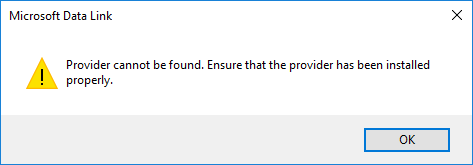
1. Haga clic derecho en su archivo UDL y seleccione Abrir con >> Bloc de notas.
2. Escriba el contenido de su archivo UDL sin utilizar la herramienta de configuración de enlace de datos de Microsoft.
3. Puede utilizar el siguiente recurso para comprender la sintaxis del archivo. Enlace externo: la referencia de cadenas de conexión.
Aquí hay un ejemplo para abrir un archivo .accdb sin autenticación:
[oledb]
; Todo lo que sigue a esta línea es una cadena de entrada OLE DB
Proveedor = Microsoft.ACE.OLEDB.12.0;
Fuente de datos = C: \ Users \ Public \ Documents \ Database.accdb;
Persistir información de seguridad = Falso;
Donde Data Source es la ruta a la base de datos.